怎么制作U盘启动盘-怎么制作U盘启动盘安装win10系统
发布时间:2025-11-03 09:46:12
怎么制作U盘启动盘?确实,这是使用它来重装系统的第一步。但是,大家不用担心操作,因为制作启动盘、设置启动顺序、进入安装界面、选择系统版本和安装路径,整个流程不复杂,而且很多工具都提供向导式操作,让新手也能顺利完成。尤其是在电脑出现故障、系统损坏或性能下降时,许多人仍习惯送去维修店,耗费时间和金钱。下面来学习怎么制作U盘启动盘安装win10系统。

一、u盘装系统所需工具
1、u盘要求: 8GB或以上容量的空白u盘
2、系统要求:win10专业版
3、制作要求:电脑店u盘启动盘制作工具(点击链接下载)
二、u盘装系统准备工作
1、准备合适的U盘:准备了一个容量至少为8GB的U盘。因为在制作启动盘时,系统会占用一部分存储空间,并且会对U盘进行格式化。
2、添加Letter Assigner工具:这个工具能帮助解决一些启动时可能遇到的兼容性问题。确保你下载的是适用于当前操作系统的版本。
3、下载正版系统镜像:为了保证系统安装的稳定性和安全性,建议通过正规途径下载系统镜像,可以选择访问MSDN官网,下载合适的系统镜像文件。
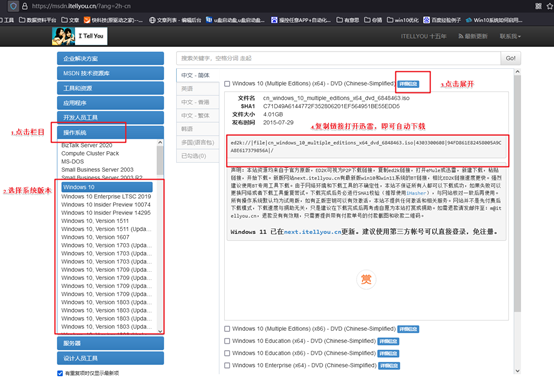
三、u盘装系统教程
1、如何制作电脑店u盘启动盘
a. 下载工具:访问电脑店官方网站,进入【下载中心】,找到并点击【立即下载】按钮来获取电脑店的启动盘制作工具。
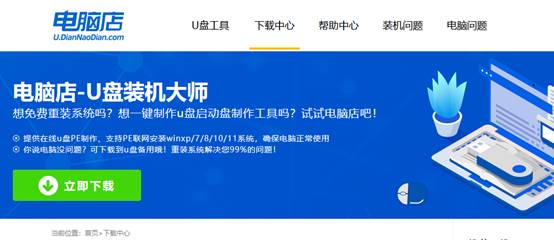
b.创建启动盘:下载并打开电脑店的U盘启动盘制作工具,插入U盘后,软件会自动识别到U盘,直接点击【全新制作】开始制作即可。
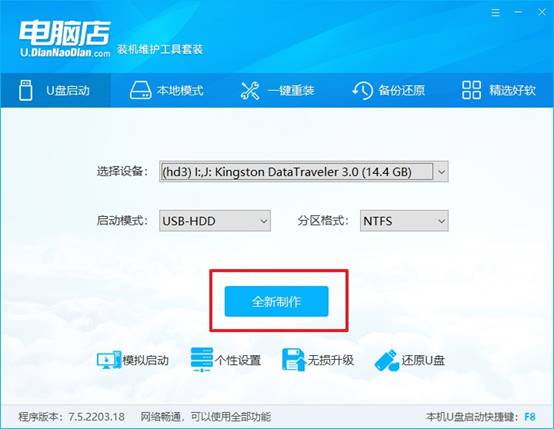
2、设置u盘为开机首选
a. 查询启动快捷键:进入电脑店官网,选择你的电脑品牌和型号,查找并确认u盘启动盘快捷键。
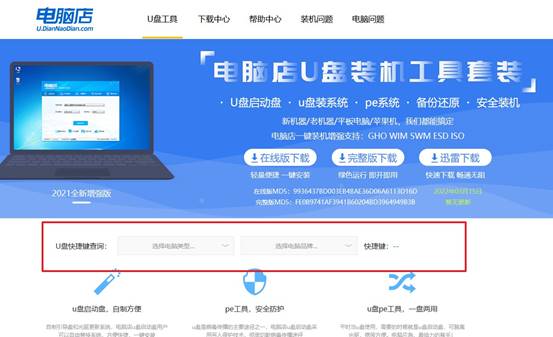
b. 选择U盘启动:重启电脑后,按下快捷键进入启动设置界面,选择U盘作为启动设备,系统将自动从U盘启动。
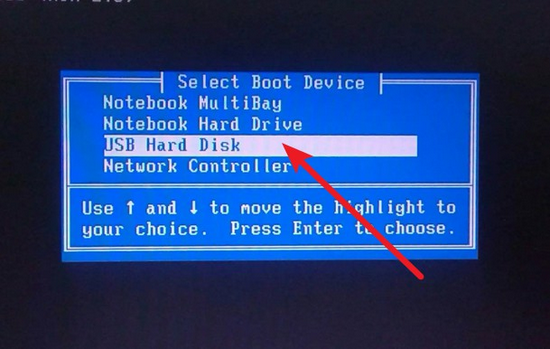
c. 进入PE环境:进入电脑店的WinPE主界面后,选择第一个选项并按下回车键,进入下一步。
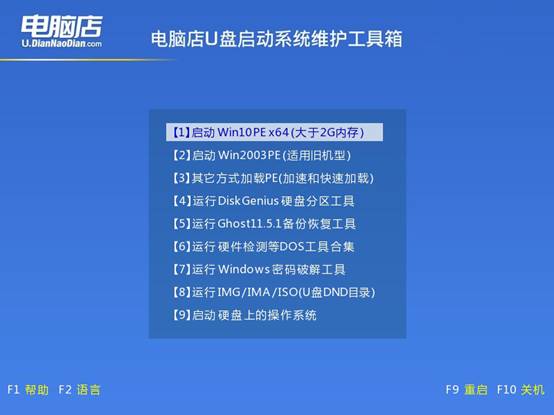
3、使用u盘装系统
a. 启动安装程序:在电脑WinPE环境中,打开桌面上的装机软件,确保系统镜像已经准备好,并且U盘启动盘可以正常识别。
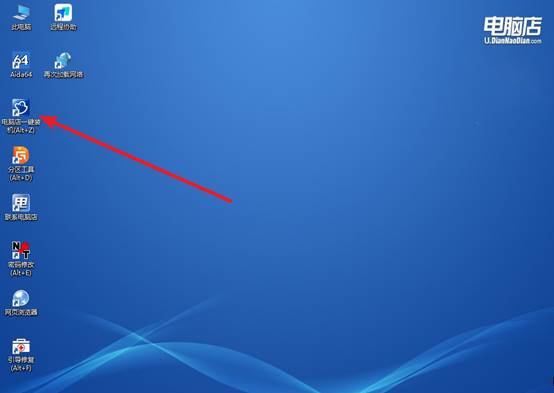
b. 执行安装操作:根据屏幕上的提示,按照步骤进行操作,点击【执行】启动系统安装。
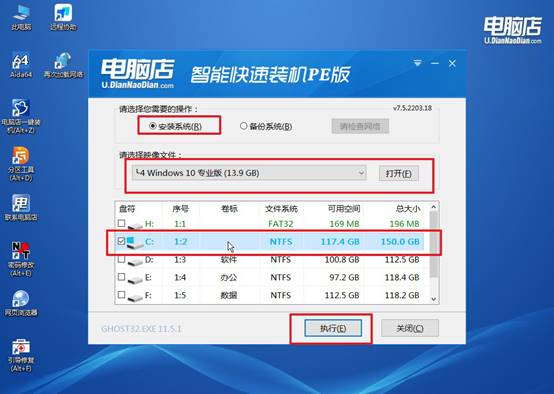
c. 一键还原:在一键还原窗口中,系统默认会勾选相关选项,点击【是】开始安装,耐心等待系统安装完成,安装过程中电脑会自动重启几次,直到系统安装完毕。
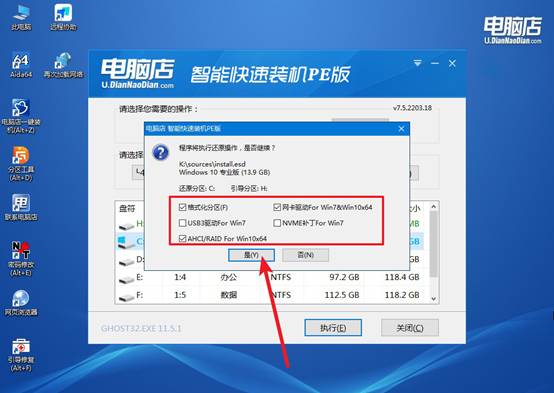
四、电脑系统相关内容
U盘重装系统PE进入后无法使用鼠标键盘怎么办
方法一:更换带 USB 驱动的 PE 启动盘(最稳妥)
重新制作一个支持 USB3.0 驱动注入的启动盘,制作时选择: “注入USB3.0/3.1驱动”、“添加主板芯片组驱动”。然后重新进入 PE,键鼠就能用了。
方法二:使用 旧式接口或转接
尝试以下任一方式:
使用 黑色 USB2.0接口(蓝色是USB3.0)、使用 PS/2 圆口键盘、USB → PS/2 转接头
如果是台式机主板,通常后置有 USB2.0,常常换接口就能直接使用键鼠!
方法三:更改 BIOS 设置
进入 BIOS → 依次修改以下选项,保存退出,再从 U盘进 PE 试试
USB Legacy Support → Enabled
XHCI Mode → Disabled 或 Auto
EHCI Mode → Enabled
就这样,我们完成了怎么制作U盘启动盘安装win10系统的全部操作。所以,电脑出现问题的时候,与其花钱去解决,还不如自己掌握 U盘装系统技能,不仅操作简单高效,还能快速恢复电脑最佳状态。而且,你还可以用它来进行分区管理以及数据备份,对电脑进行全面维护。

